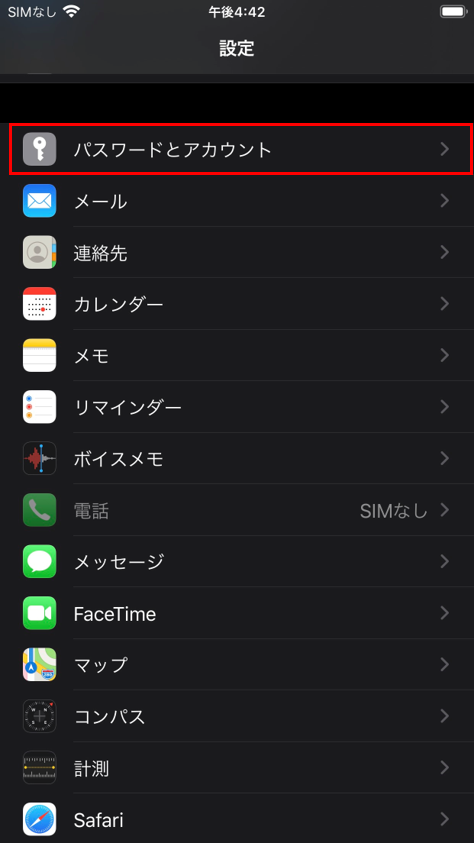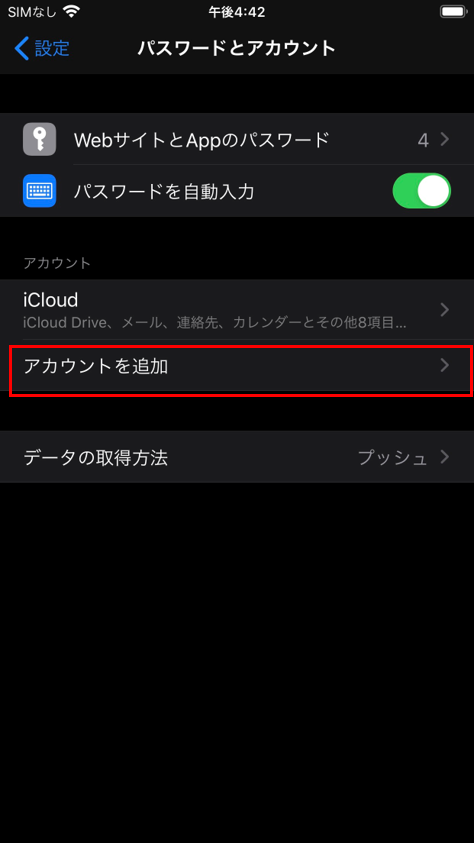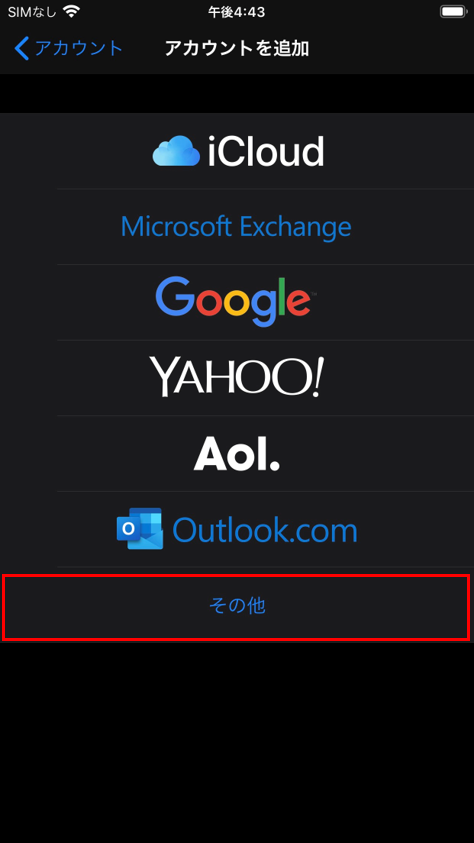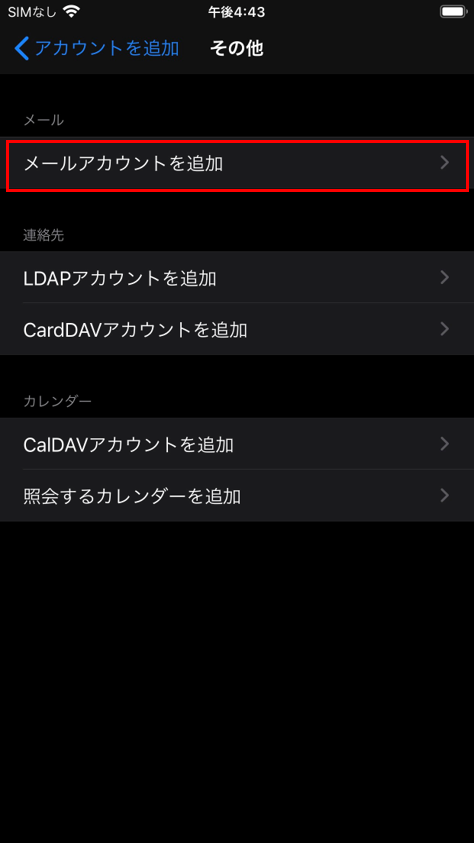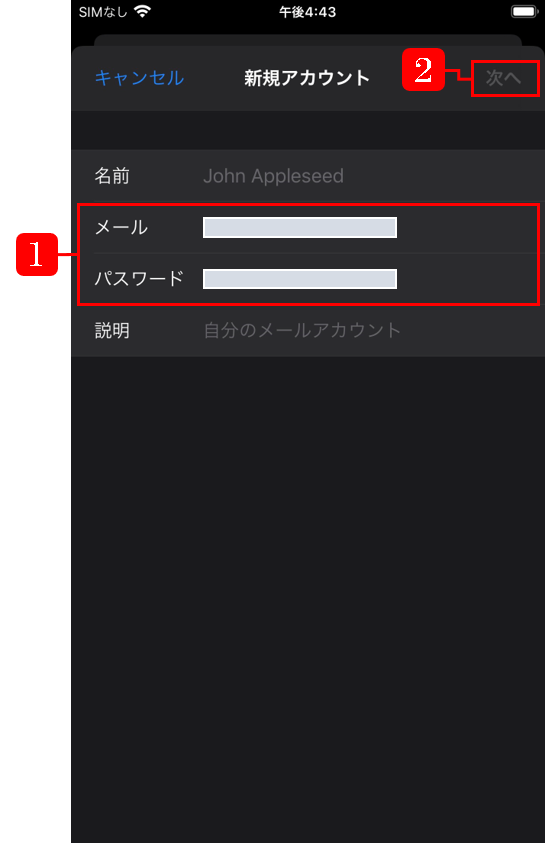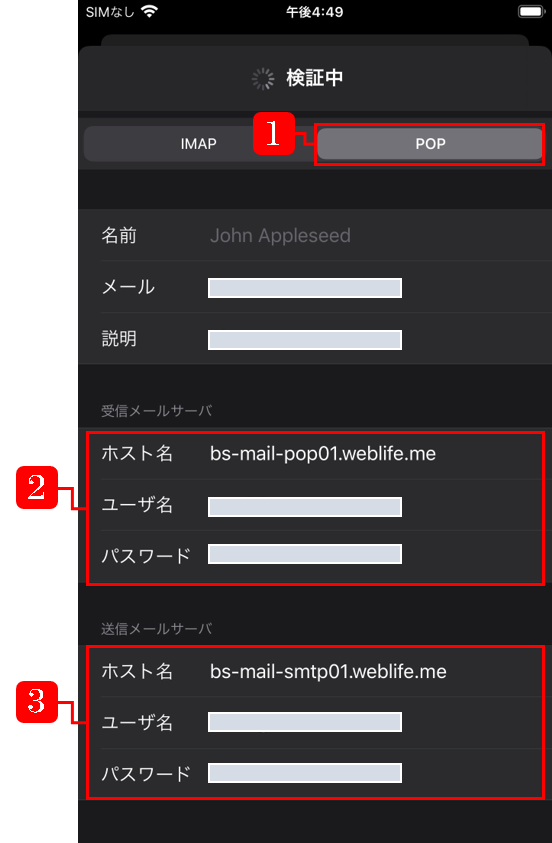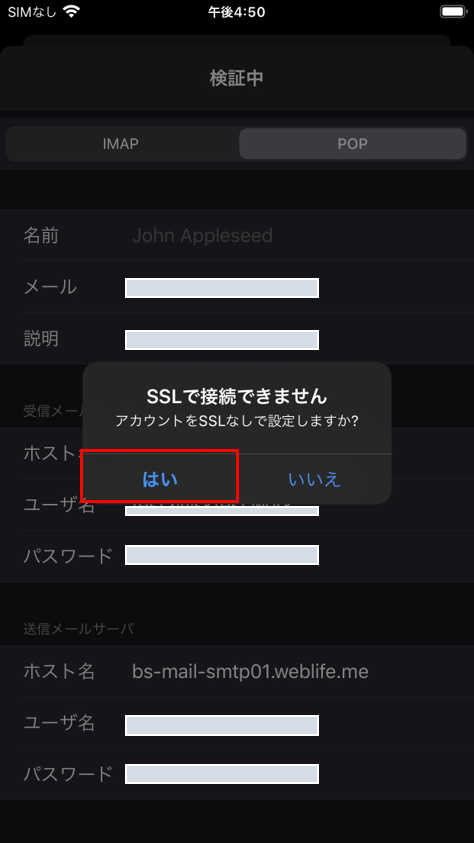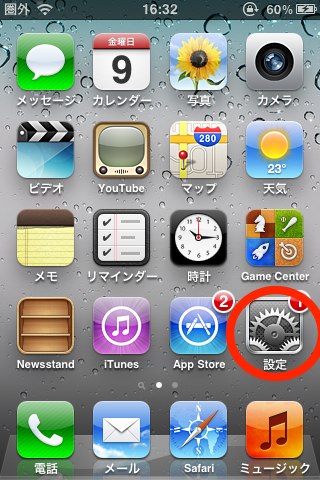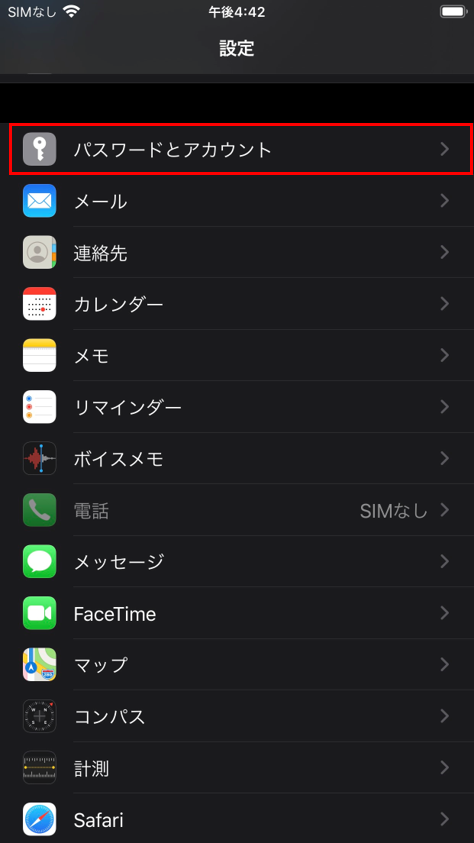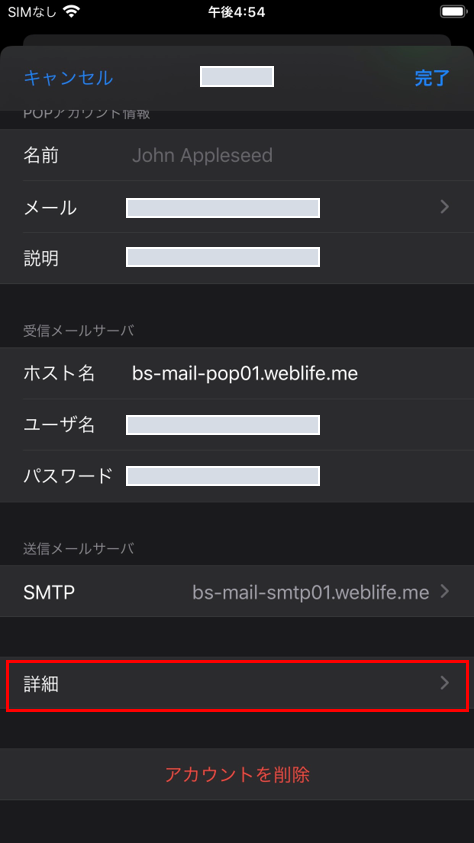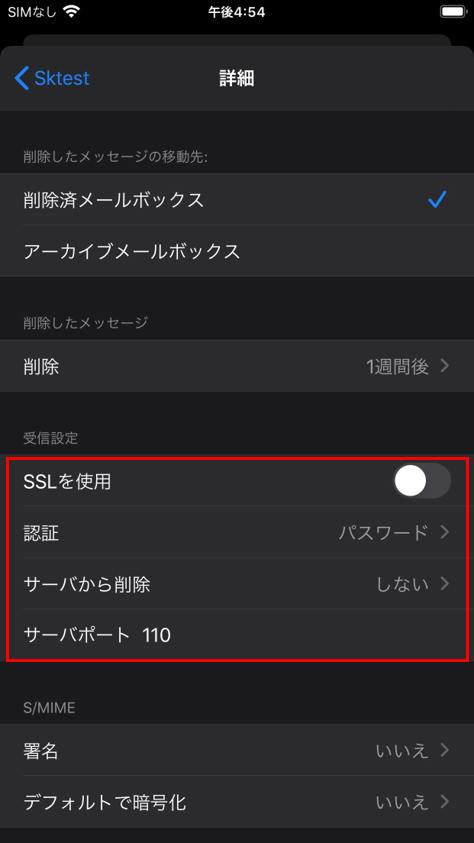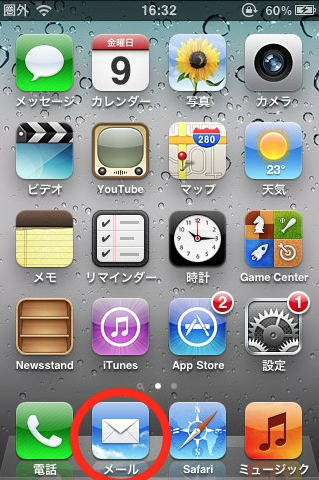独自ドメインメールのメールクライアントの設定例として、iPhone・iPad付属のMailを使用した独自ドメインメールの設定方法を説明します。
OSやメールソフトのアップデートにより、メールの認証方法等、設定された内容がメールソフト内で自動的に変更されるケースがあります。メール受信が出来なくなった場合、設定されている内容が変更されていないかご確認ください。
本記事は参考情報となり、メールクライアントへの詳細の設定手順についてはサポート外とさせていただいております。
メール設定を開く
「設定」を開き、「パスワードとアカウント」を開きます。

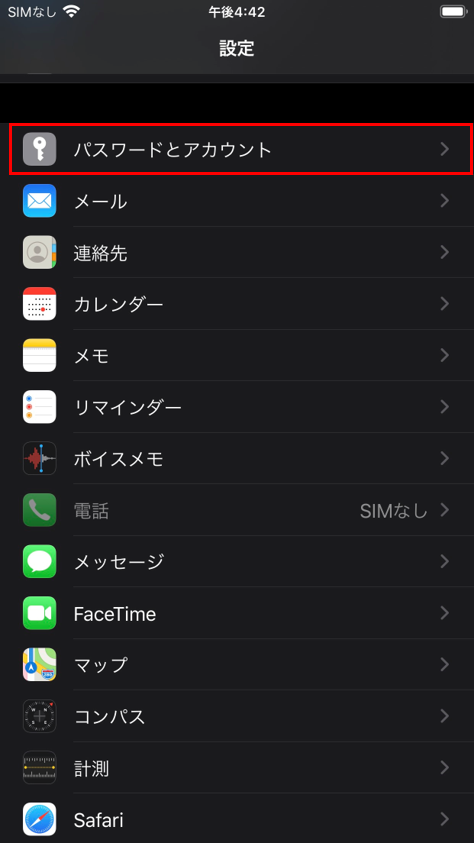
アカウントを追加する
「アカウントを追加」をクリックし、「その他」をクリックします。
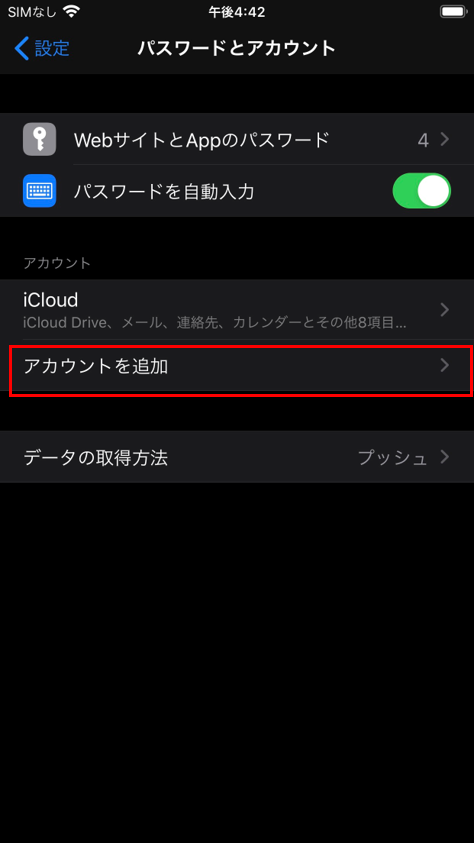
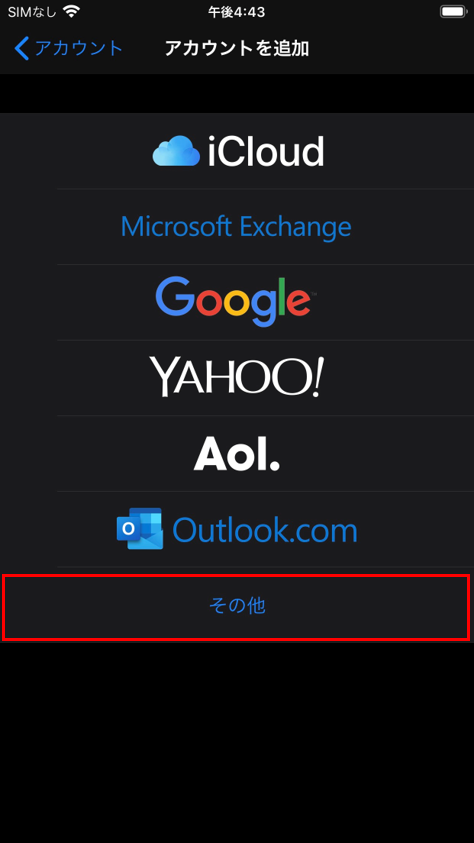
「メールアカウントを追加」をクリック
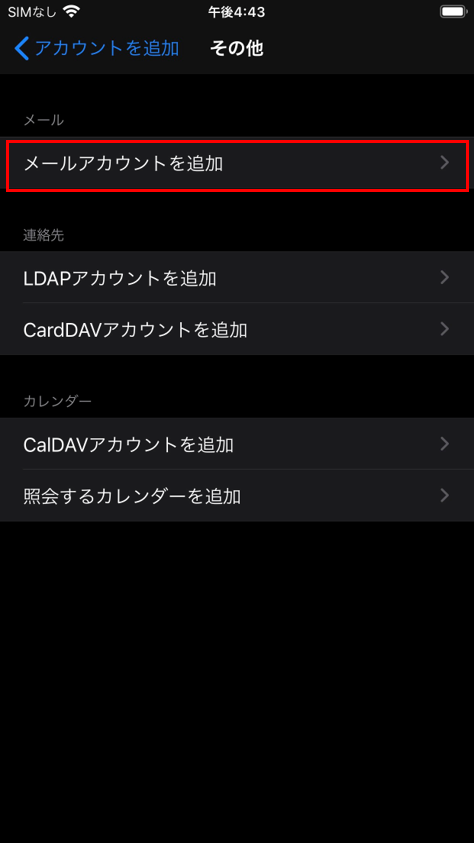
「メール」「パスワード」を入力し[1]、〈次へ〉をクリックします。[2]
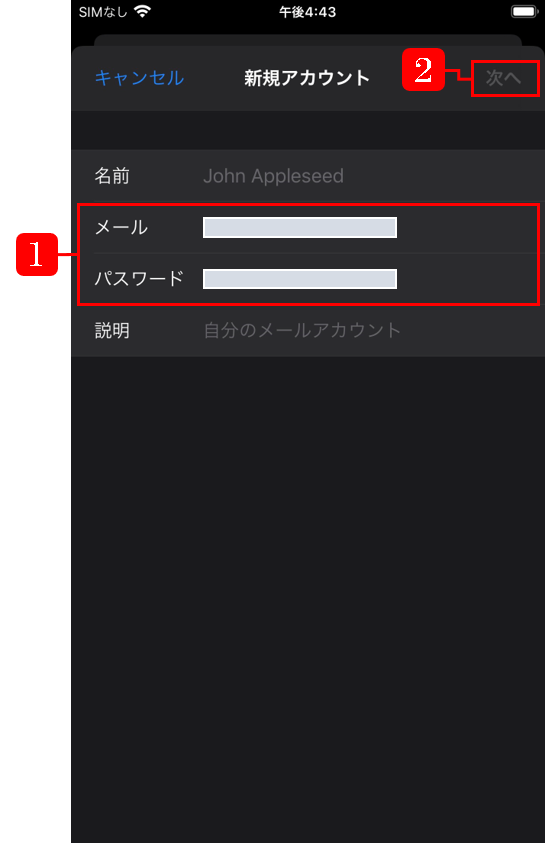
〈POP〉を選択し[1]、先ほど入力したメールアドレスが正しいかどうか確認してから、
・受信メールサーバのホスト名「bs-mail-pop01.weblife.me」
・ユーザ名に「メールアドレス」
・パスワードに「メールアドレスのパスワード」を入力します。[2]
・送信メールサーバのホスト名に「bs-mail-smtp01.weblife.me」
・ユーザ名に「メールアドレス」
・パスワードに「メールアドレスのパスワード」を入力します。[3]
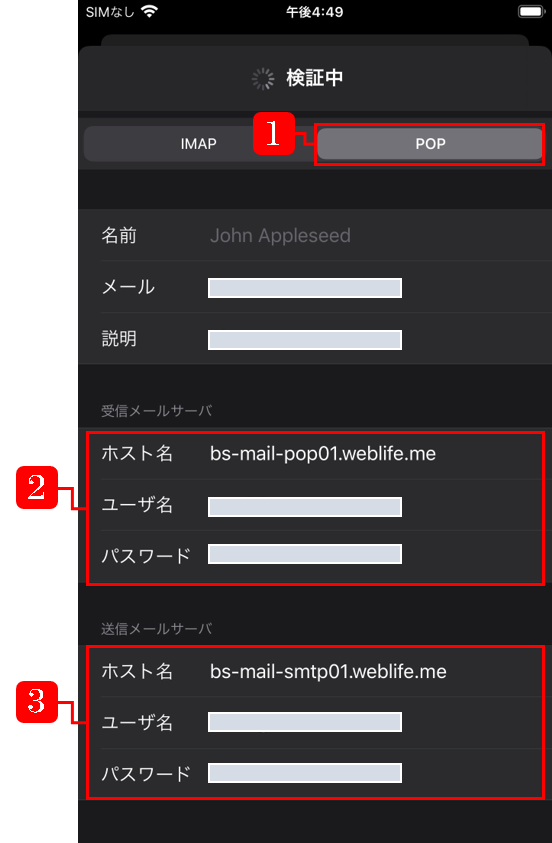
接続確認が行われ「SSLで接続できません」と表示されます。
SSLなしで設定してみるか聞かれますが、〈はい〉を選択します。
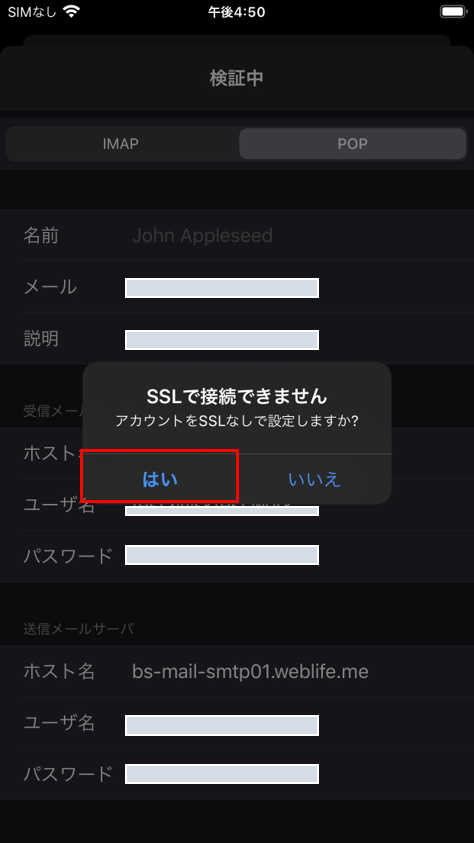
メールの詳細設定を行う
ホームボタンを押して、再度「設定」を開き、「パスワードとアカウント」を開きます。
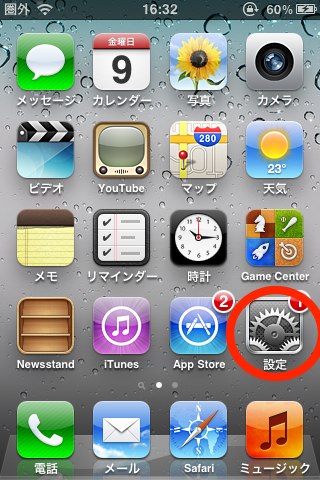
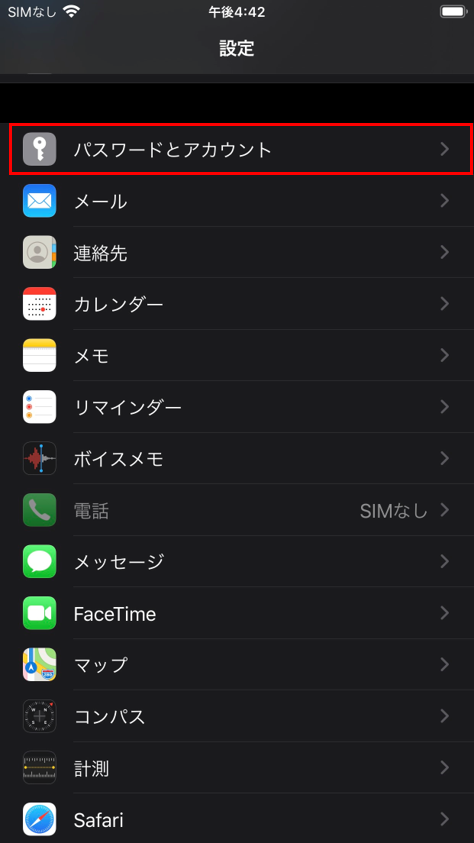
アカウントに表示されているメール設定の名前をクリックし、下にスクロールして「詳細」をクリックします。
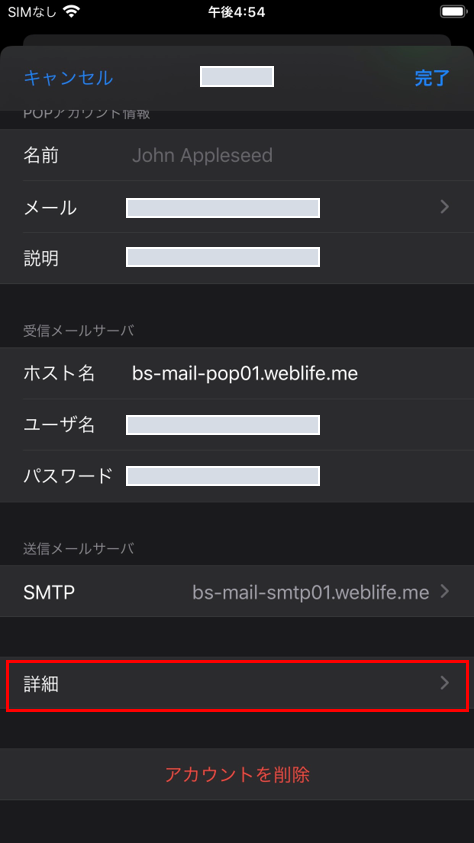
受信設定で下記を確認してください。
・SSLを使用 オフを選択
・認証 パスワード
・サーバから削除 しない
・サーバポート 110
※ポート番号<110>以外の番号の利用は動作検証外となります。
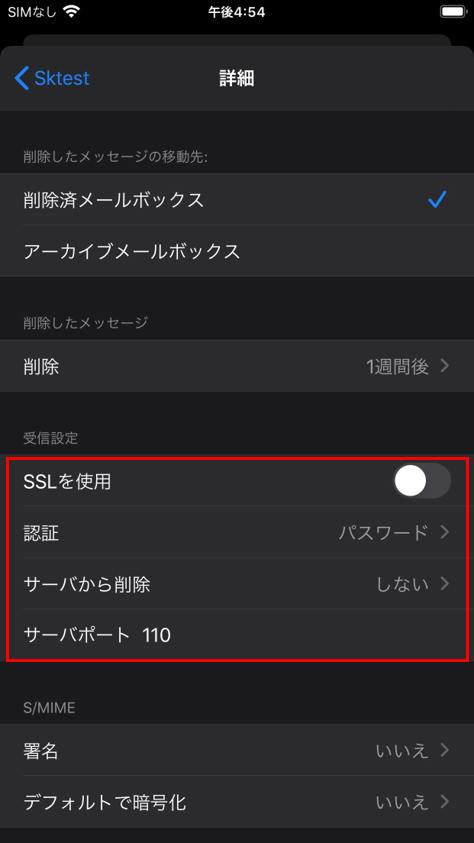
メールを起動して受信できるかどうか確認する
メールをタップしてメールが受信されるかどうか確認してください。
表示されないような場合は、受信途中の可能性がありますので5分程度の時間を置いて再度タップしてください。
また、これでも表示されない場合は、iPhone・iPadの再起動を行って再度ご確認下さい。
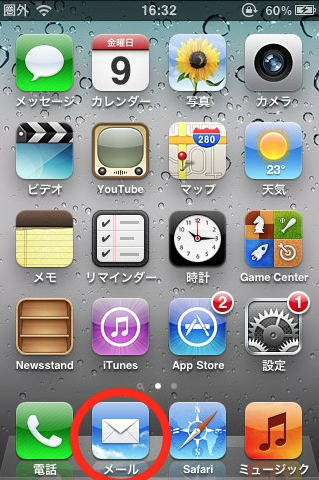
メールサーバー上のメールデータを長期間そのまま残しておくと、下記のケースが発生する場合がございます。
・メールサーバーの容量が圧迫され、メールの受信動作が不安定になる
・受信済み、閲覧済みのメールが再度配信される
そのため、ご使用のメールクライアント(メールソフト等)側で、
「定期的にサーバー上から古いメールデータを削除する設定」または「受信済みのメッセージをサーバーに残す設定をOFF」を行なってください。
※こちらの設定はご利用のメールクライアント毎に異なるため設定の詳細は各種メールクライアントの提供元へとご確認ください。